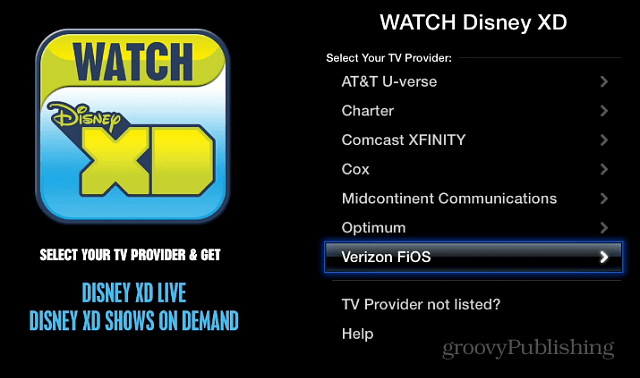Gmail: Kombinujte osobný e-mailový účet so službou Google Apps
Gmail Google Aplikácie Google / / March 17, 2020
Ak máte v službe Gmail alebo Google Apps hostených viacero e-mailových účtov, prečo ich život nesmierne uľahčiť kombinovaním do jedného. Tu je návod.
Najprv sa prihláste do svojho účtu Gmail.
Poznámka - Aj keď budem demonštrovať proces odosielania e-mailov služby Google Apps do Gmailu, tento proces môže byť v prípade potreby opačný.
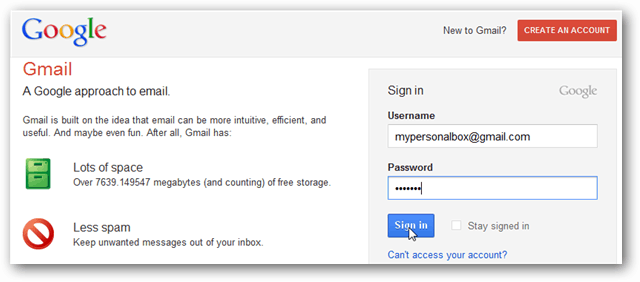
Kliknite na ikonu ozubeného kolieska v ľavej hornej časti stránky a vyberte položku Nastavenia pošty.
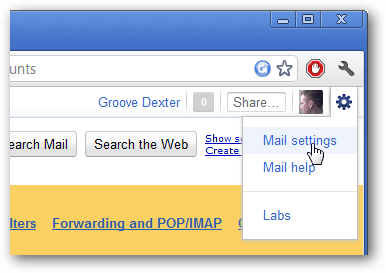
Na stránke nastavení kliknite na kartu Účet a import a potom kliknite na položku Pridať ďalšiu e-mailovú adresu, ktorú vlastníte.
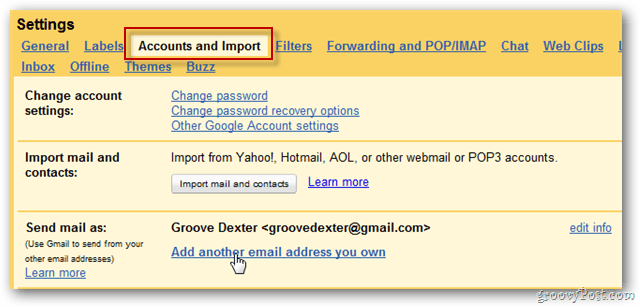
Zadajte svoje meno a adresu Google Apps, ktorú chcete zjednotiť s účtom Gmail. Po dokončení kliknite na tlačidlo Ďalší krok.
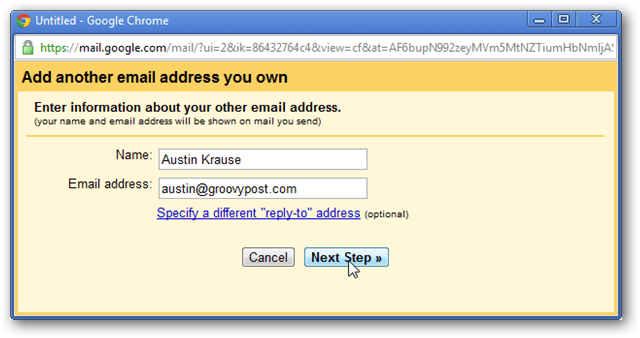
Ponechajte predvolené nastavenie na tejto stránke - Odoslať prostredníctvom Gmailu a kliknite na Ďalší krok.
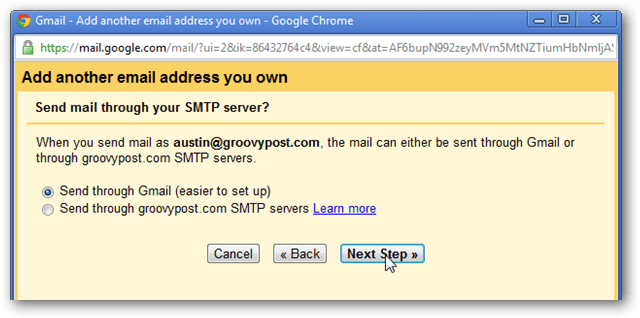
Kliknite na tlačidlo Odoslať overenie. Tento krok overí, či ste skutočným vlastníkom novej e-mailovej adresy.
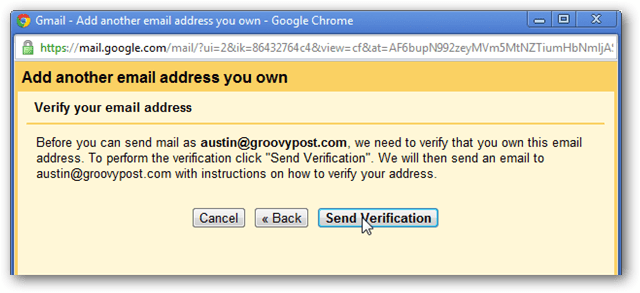
Teraz sa nachádzate na verifikačnej stránke. Túto obrazovku môžete zavrieť.
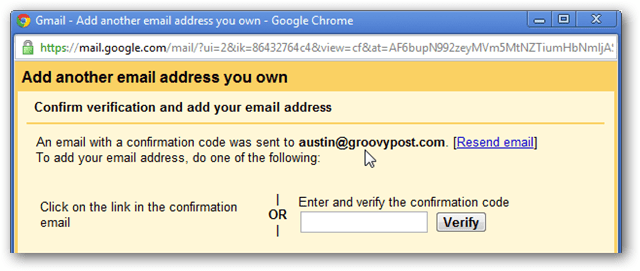
Teraz sa musíte prihlásiť do svojho účtu Google Apps. Neodhláste sa zo svojho aktuálneho účtu. Prihláste sa na oba účty naraz pomocou
V e-maile služby Google Apps sa zobrazí správa tímu Gmail s názvom Potvrdenie služby Gmail.
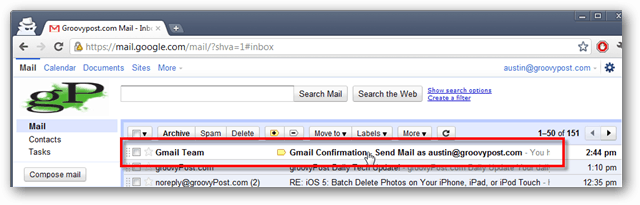
Otvorte ho a kliknite na potvrdzovací odkaz.
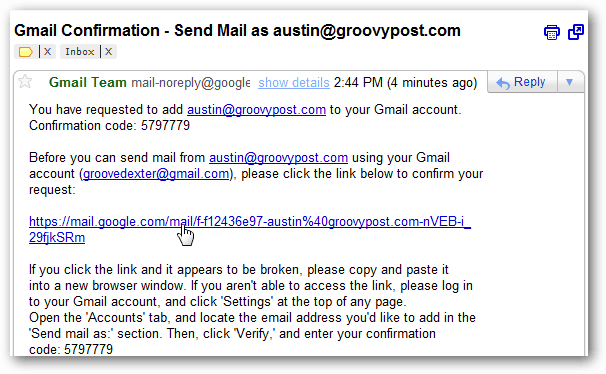
Po kliknutí na odkaz, ktorý je potvrdený, sa zobrazí potvrdzovacia obrazovka. Odhláste sa z tohto účtu Aplikácie Google.
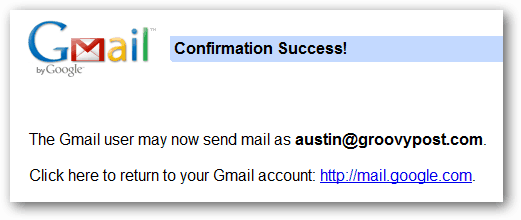
V účte Gmail na karte Účty a import v časti Nastavenia skontrolujte, či je vybratá prepínač Odpovedať z rovnakej adresy, na ktorú bola správa odoslaná.
Tým sa zabezpečí, že pri odpovediach na e-maily odoslané na ktorýkoľvek účet nedôjde k zámene.
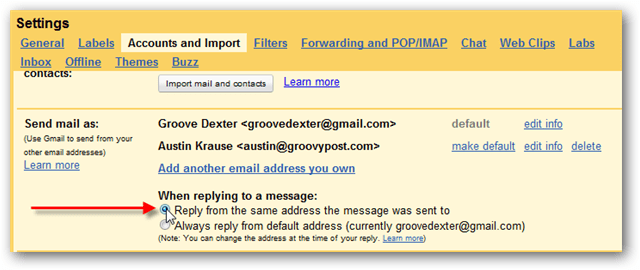
Teraz nastavte účet Gmail na príjem e-mailov z účtu Google Apps.
Kliknite na Pridať e-mailový účet POP3.
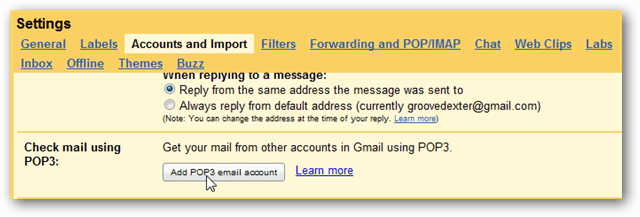
Zadajte svoju e-mailovú adresu služby Google Apps a kliknite na tlačidlo Ďalší krok.
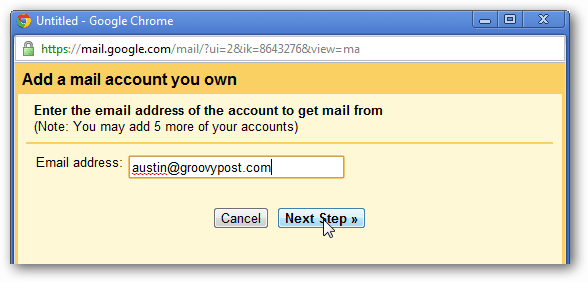
Tu to bude trochu zložitejšie. Zadajte nasledujúci text:
- Používateľské meno: Zadajte svoju úplnú e-mailovú adresu služby Google Apps.
- Heslo: Správne heslo pre tento účet.
- POP Server: nastavený na pop.gmail.com
- prístav: Nastavte ju na 995.
- Pri získavaní pošty začiarknite políčko Vždy používať zabezpečené pripojenie (SSL).
- Voliteľné - prichádzajúce správy môžete označiť štítkami, aby ste ľahšie vedeli, ktorý účet prijíma správy.
Poznámka: Možnosť Ponechať kópiu prevzatých správ na serveri nefunguje. Nemá to vplyv ani na váš druhý účet. Po nastavení všetkého kliknite na možnosť Pridať účet.
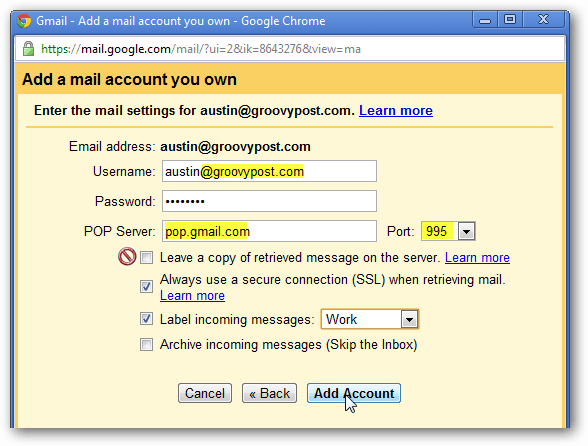
Poznámka pre editora: Odporúčam postupovať podľa vyššie uvedeného kroku tým, že ponechám kópiu e-mailu na serveri vs. odstránenie e-mailu po jeho stiahnutí prostredníctvom protokolu POP. Ak by ste však chceli toto správanie zmeniť, urobte to podľa nastavení Zdrojových účtov preposielania a nastavení POP / IMAP, ako je to znázornené nižšie. E-mail môžete ponechať v doručenej pošte, označiť ako prečítaný, archivovať (odporúčané nastavenie) alebo ho odstrániť.
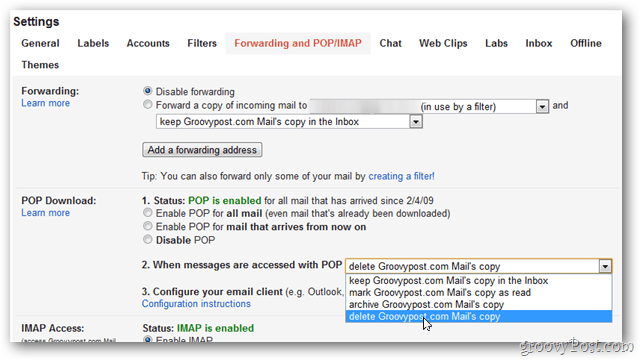
Účet by mal byť uvedený v nastaveniach Pop3, ako je uvedené nižšie. Počiatočný proces kontroly pošty trvá do 15 minút, záleží to však na veľkosti prevzatej pošty.

Po nakonfigurovaní všetkého bude e-mail z oboch účtov doručený na váš jediný účet Gmail. Pri odosielaní nového e-mailu z Gmailu kliknite na odkaz Zmeniť a vyberte e-mailovú adresu, z ktorej sa má e-mail odoslať.
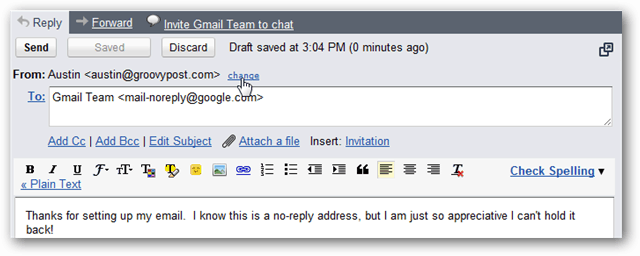
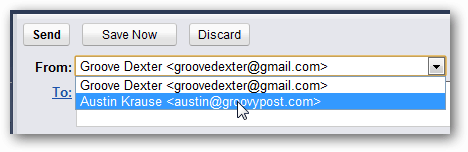
Teraz máte konsolidovaný účet Gmail. Nezabúdajte, že to neudeľuje povolenie na používanie všetkých služieb Google Apps. Len e-mail.